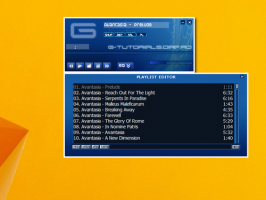Почніть офлайн-сканування за допомогою Windows Defender із PowerShell
У Windows 10 «Ювілейне оновлення» версії 1607 передбачено автономне сканування за допомогою Windows Defender. Хоча сама функція не є новою для тих, хто знайомий із Defender і використовує його, тепер вона вперше стала частиною Windows. Сьогодні ми побачимо, як запустити його з PowerShell.
Раніше Microsoft надано доступним Windows Defender Offline через спеціальне завантажувальне середовище. Користувачі Windows 7 і Windows 8 можуть завантажити його, записати на диск або USB-флеш-накопичувач, а потім завантажити його, щоб виконати сканування та видалити шкідливе програмне забезпечення із незараженого, чистого середовища.
Для цього знадобився зовнішній завантажувальний диск. Існує багато сторонніх виробників програмного забезпечення, які пропонують такі ж функції, наприклад Dr. Web або Антивірус Касперського або безкоштовні Avira або Avast.
Ситуація змінилася з Windows 10 «Ювілейне оновлення». Windows 10 версії 1607 має можливість виконувати а
автономне сканування за допомогою Windows Defender прямо з програми Налаштування.Нова опція знаходиться в Налаштування у розділі - Оновлення та безпека - Захисник Windows - Захисник Windows офлайн

Те ж саме можна зробити за допомогою PowerShell.
Щоб почати автономне сканування за допомогою Windows Defender з PowerShell, виконайте наступне.
- Відкрийте PowerShell як адміністратор.
- Введіть або скопіюйте та вставте таку команду:
Пуск-MpWDOScan

- Ваша операційна система буде автоматично перезапущена:

- Перед завантаженням Windows 10 Захисник Windows буде запущено в спеціальному середовищі завантаження і перевірить ваш пристрій на наявність загроз. Ось як це буде виглядати:

- Після завершення він знову запустить Windows 10.
Порада: можна створити ярлик для автономного сканування Windows Defender у Windows 10.
Це воно.